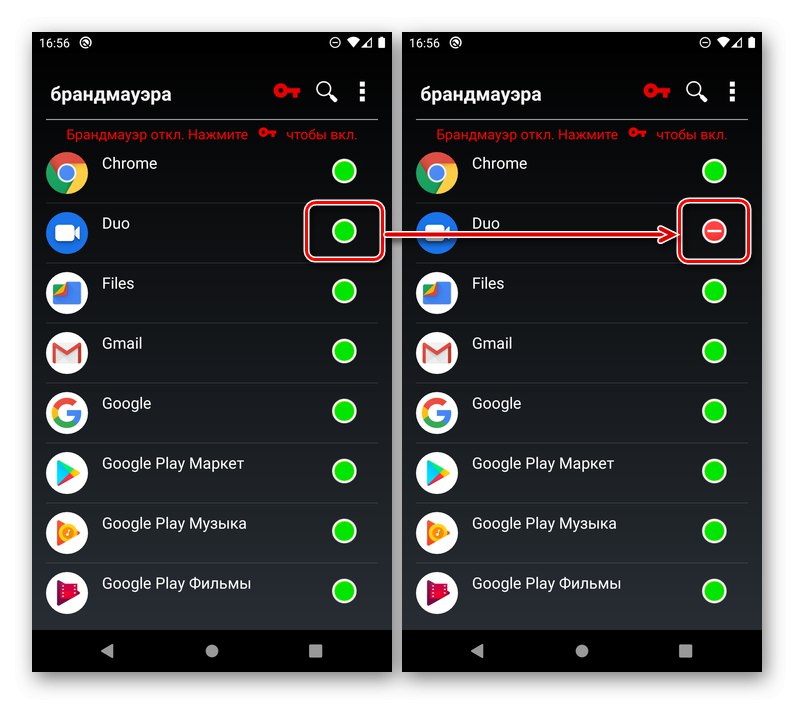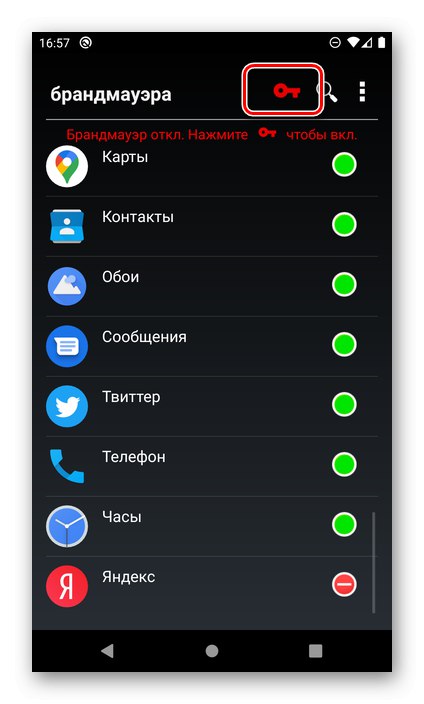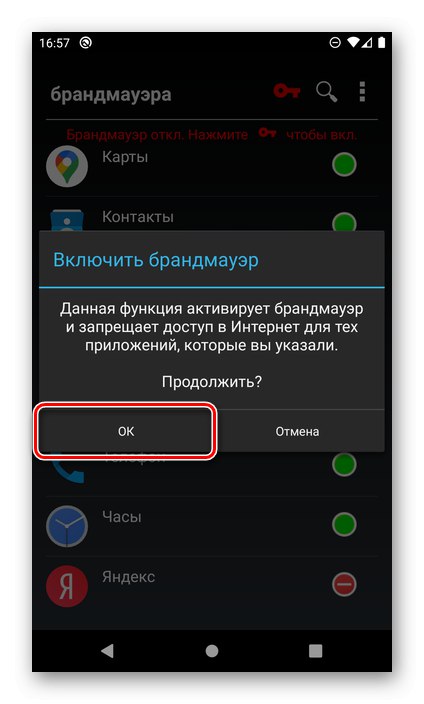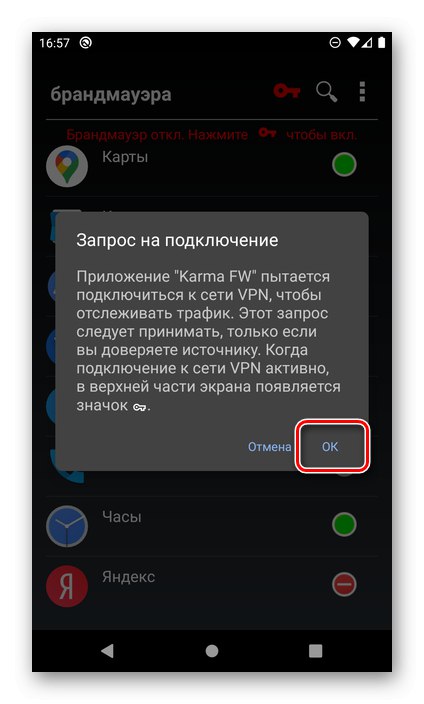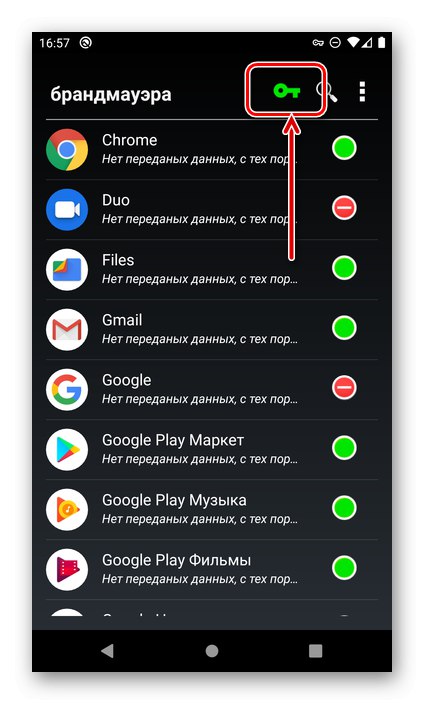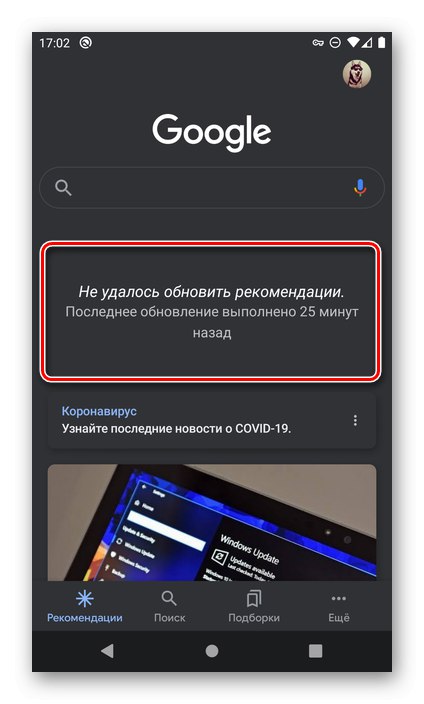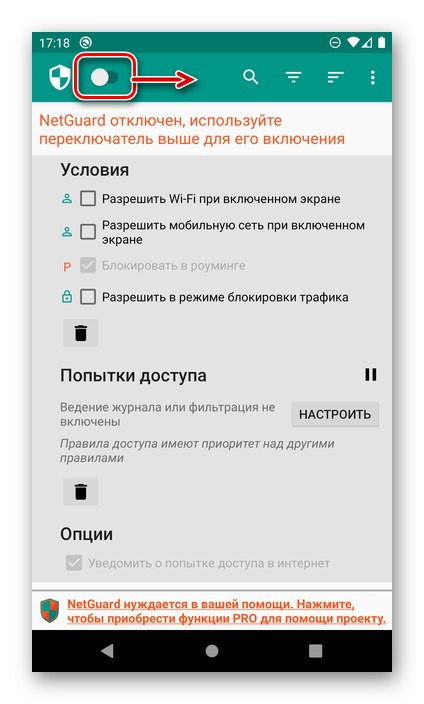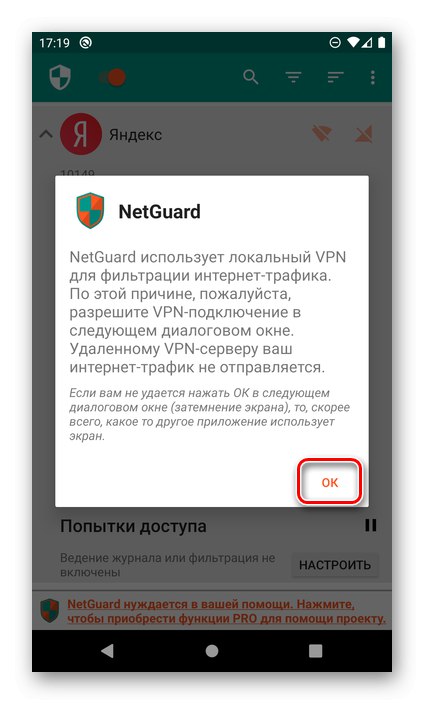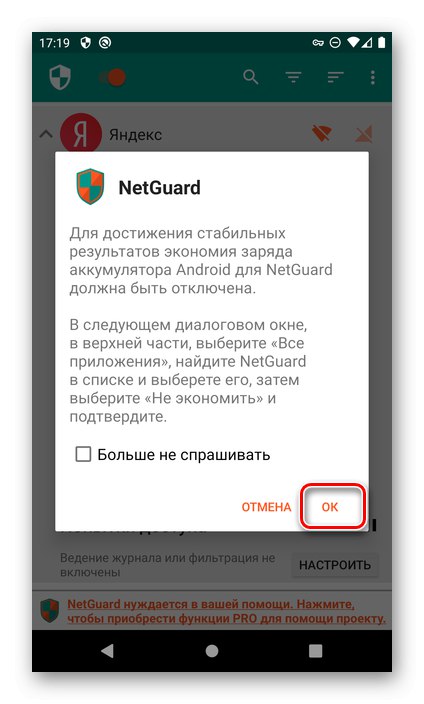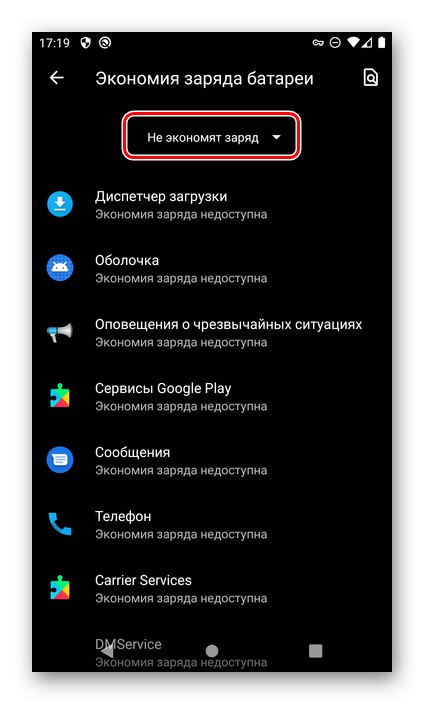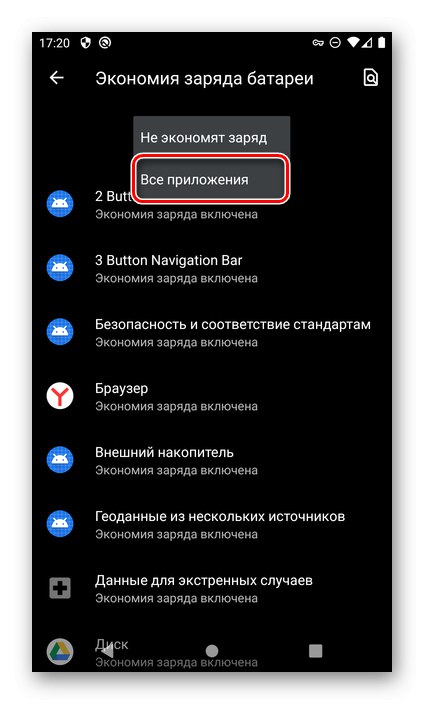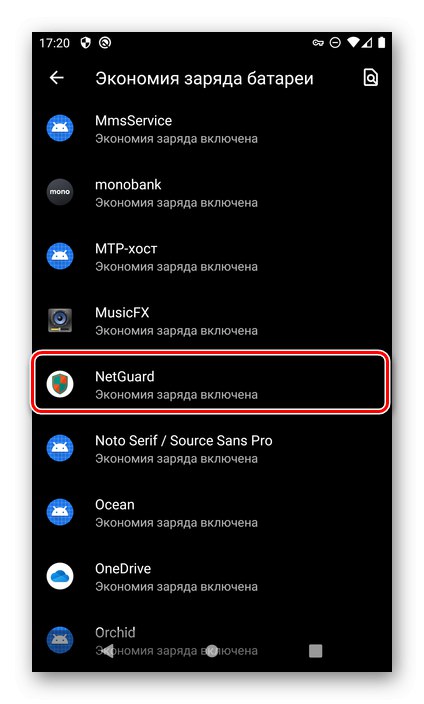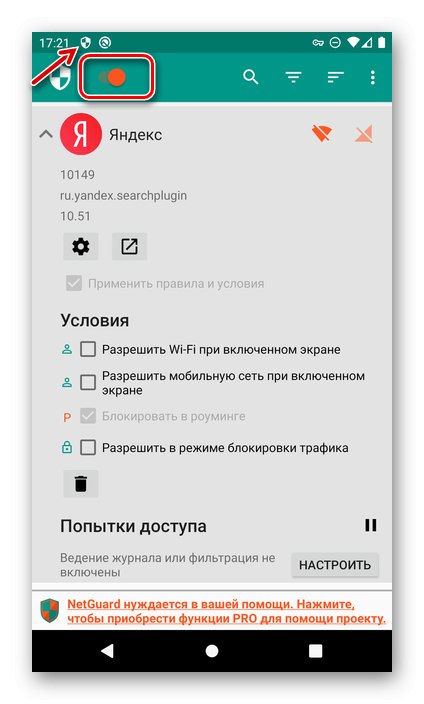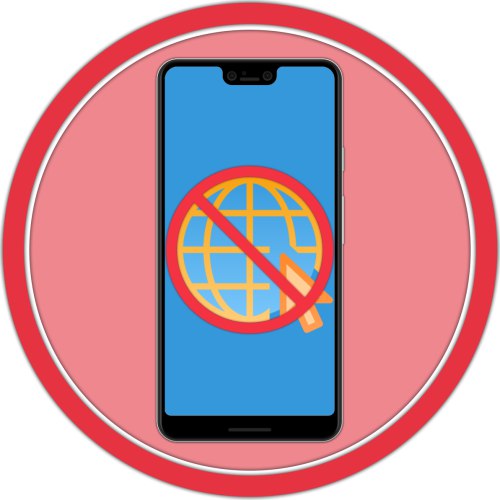
Metoda 1: Aplikace třetích stran
Nejjednodušší metodou řešení problému vyjádřeného v názvu článku je použití specializovaných aplikací - firewallů (firewallů), které jsou hojně prezentovány v Google Play obchod... Většina z nich má společnou nevýhodu v podobě placené distribuce a / nebo vyžaduje práva root na mobilním zařízení. Existují však takové, které vám umožňují odolat přístupu k internetu bez velkého úsilí a utrácení peněz, a my je budeme dále zvažovat.
Přečtěte si také: Jak získat práva root na smartphonu s Androidem
Možnost 1: Karma Firewall
Karma Firewall je pokročilý firewall, který umožňuje blokovat internetový provoz pro určité aplikace.
Stáhněte si Karma Firewall z obchodu Google Play
- Pomocí výše uvedeného odkazu otevřete stránku programu v obchodě Google, nainstalujte ji do svého smartphonu a spusťte ji.
- Počkejte, až se to dokončí „Stahování seznamu aplikací“ a jeho konstrukce.
- Poté v hlavním okně Karma Firewall najděte aplikaci nebo aplikace, kterým chcete odepřít přístup k Internetu. Klepněte na zelené tlačítko naproti jménu, aby bylo červené.
![Chcete-li blokovat přístup k internetu v systému Android, zkontrolujte aplikaci Karma Firewall]()
Stejným způsobem můžete označit další položky v seznamu.
- Zapněte bránu firewall stisknutím ikony červené klávesy na horní liště.
![Povolte blokování internetu Karma Firewall v systému Android]()
Potvrďte své rozhodnutí Zapněte bránu firewallKliknutím "OK" v prvním vyskakovacím okně,
![Zapnutím brány firewall zablokujete přístup na internet v Karma Firewall v systému Android]()
a pak ve druhém - „Žádost o připojení“... Karma Firewall se poté připojí ke své vlastní VPN, což jí umožní blokovat přístup k internetu pro vybrané aplikace.
![Povolte aktivaci VPN blokování přístupu k internetu v Karma Firewall v systému Android]()
Ikona klíče zezelená.
![Úspěšné povolení blokování internetu v Karma Firewall v systému Android]()
Přečtěte si také: Jak nastavit VPN v systému Android
- Chcete-li zkontrolovat funkčnost funkce, stačí spustit program, pro který byl nastaven zákaz - nebude se moci připojit k internetu.
![Výsledek úspěšného blokování přístupu k internetu v Karma Firewall v systému Android]()
Pokud je třeba odstranit zadané omezení, spusťte Karma Firewall a vyloučte aplikaci ze seznamu nebo úplně „Zakázat bránu firewall“.
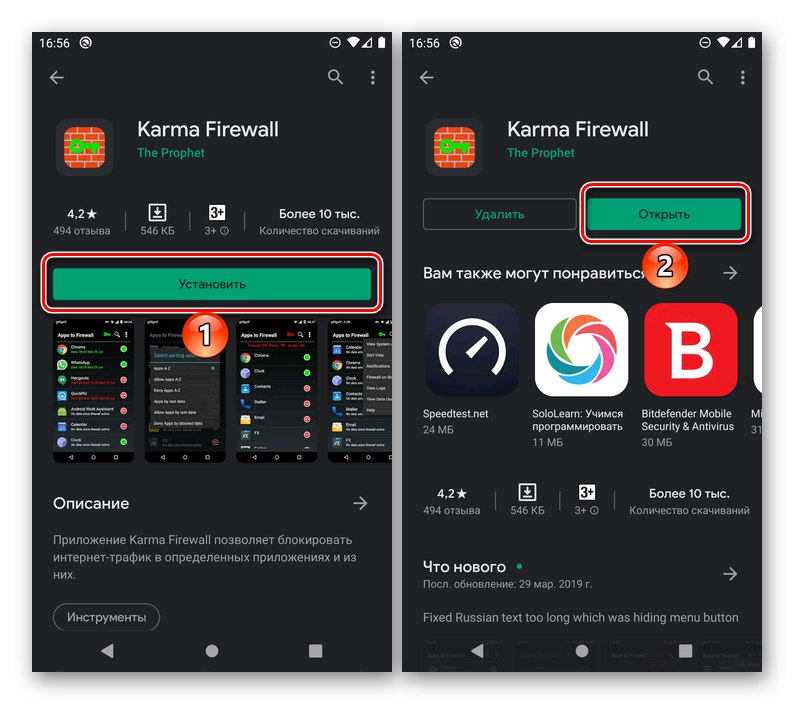
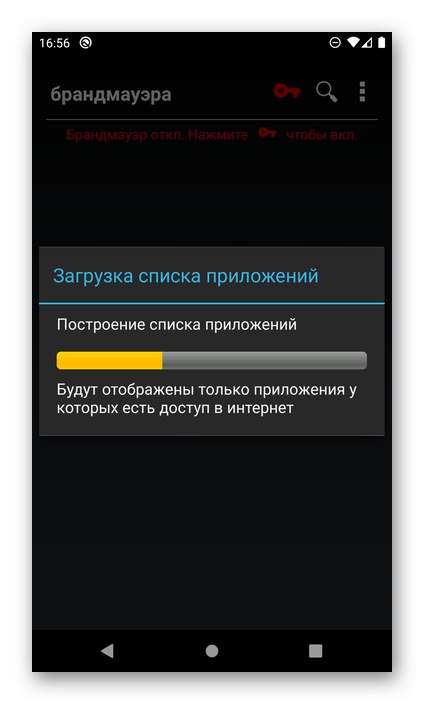
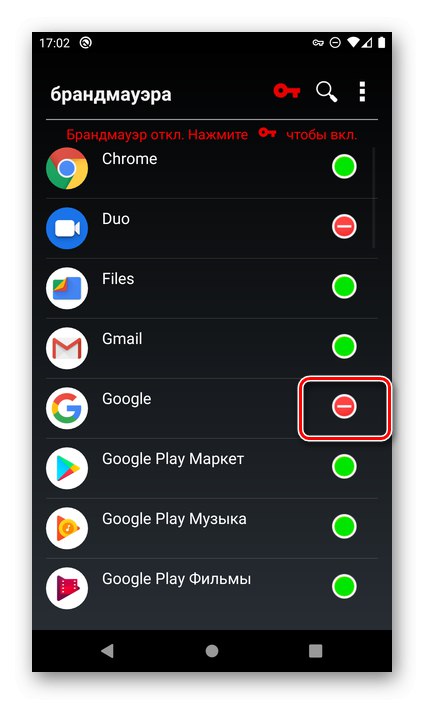
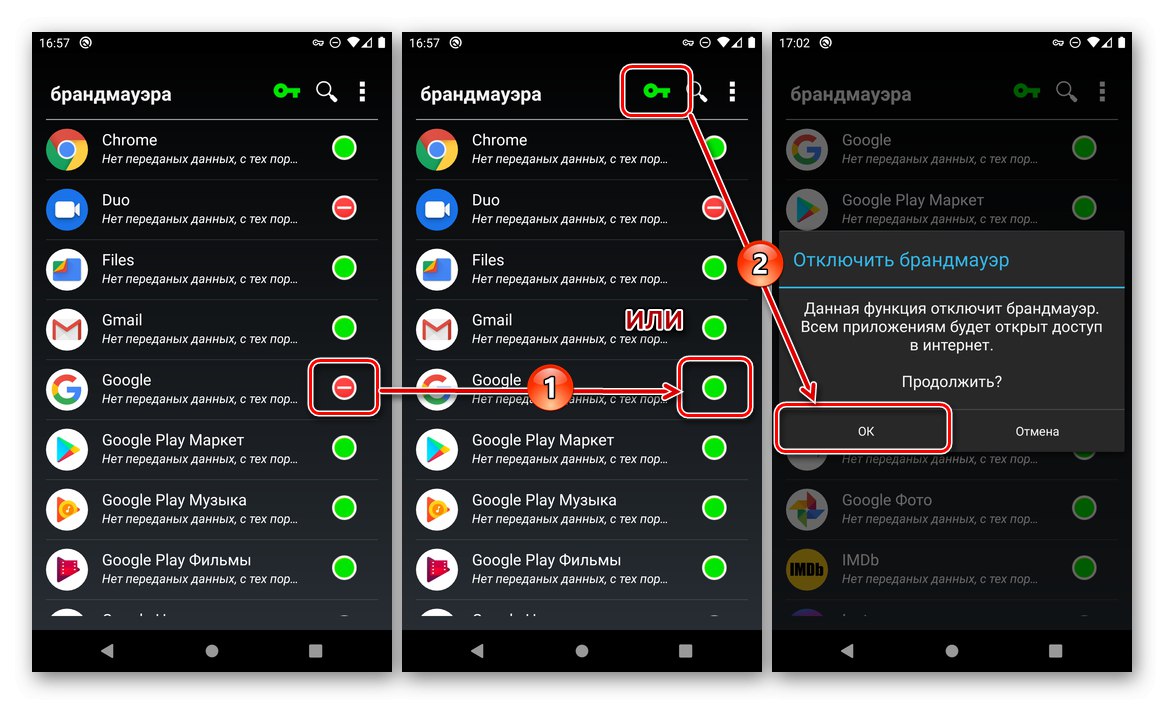
Na smartphonu s „čistým“ Androidem bez rootovského přístupu fungovala Karma Firewall dostatečně dobře - přístup k internetu pro vybrané aplikace byl zcela zablokován. Navíc pokud tento nebo ten program ve své práci používá VPN (například anonymní prohlížeč nebo klient vyhledávací sítě), blokování s největší pravděpodobností nebude fungovat.
Možnost 2: NetGuard
NetGuard je další populární brána firewall jiného výrobce, která stejně jako ta, která byla popsána výše, nevyžaduje na mobilním zařízení práva superuživatele. Náš problém vyřešíme takto:
Stáhněte si NetGuard z obchodu Google Play
- Nainstalujte aplikaci a otevřete ji.
- Přečtěte si podmínky zásad ochrany osobních údajů a potom klepněte na "Souhlasím".
- Poté si přečtěte všechna oznámení v hlavním okně NetGuard a zavřete je kliknutím naproti každému na tlačítku "OK".
- V seznamu vyhledejte aplikaci, které chcete odepřít přístup k internetu, a podle svého uvážení zakažte pouze Wi-Fi nebo mobilní internet nebo obě možnosti přístupu k síti klepnutím na odpovídající ikony, aby změnily barvu ze zelené na oranžovou.
- Rozbalte seznam dalších možností a v případě potřeby udělejte potřebná oprávnění.
- Poté, co jste se rozhodli pro nastavení, zákazy, omezení a / nebo naopak oprávnění, přesuňte přepínač umístěný v levém horním rohu do aktivní polohy.
![Povolení blokování internetu pro aplikaci NetGuard v systému Android]()
Stejně jako Karma Firewall poskytuje NetGuard blokování připojení k internetu vytvořením místní VPN. Nechte ho to udělat klepnutím "OK" ve vyskakovacím okně,
![Povolení VPN k blokování přístupu k internetu pro aplikaci NetGuard v systému Android]()
pak ještě jednou "OK" v okně s „Žádost o připojení“.
- Aby firewall fungoval správně, musí být vypnutý spořič baterie: nejprve stiskněte "OK" v oznámení,
![Přejít na Nastavení oprávnění spořiče baterie pro NetGuard pro Android]()
poté jednou v nastavení systému rozbalte seznam „Nešetří baterii“
![Otevřete seznam všech aplikací pro konfiguraci NetGuard v systému Android]()
a vyberte „Všechny aplikace“.
![Zobrazit všechny aplikace pro nastavení NetGuard na Androidu]()
Najděte NetGuard v seznamu a klepněte na toto jméno,
![Výběr NetGuard pro správnou konfiguraci v systému Android]()
potom nastavte značku naproti položce "Neukládat" a stiskněte "Hotovo".
- Od této chvíle bude přístup k internetu vybrané aplikace blokován. Samotný NetGuard pracuje na pozadí a zobrazuje se na stavovém řádku a panelu s oznámeními.
![Aktivní blokování přístupu na internet pomocí NetGuard pro Android]()
Rovněž jsou zde uvedena pravidla - počet oprávnění a zákazů přístupu do sítě.
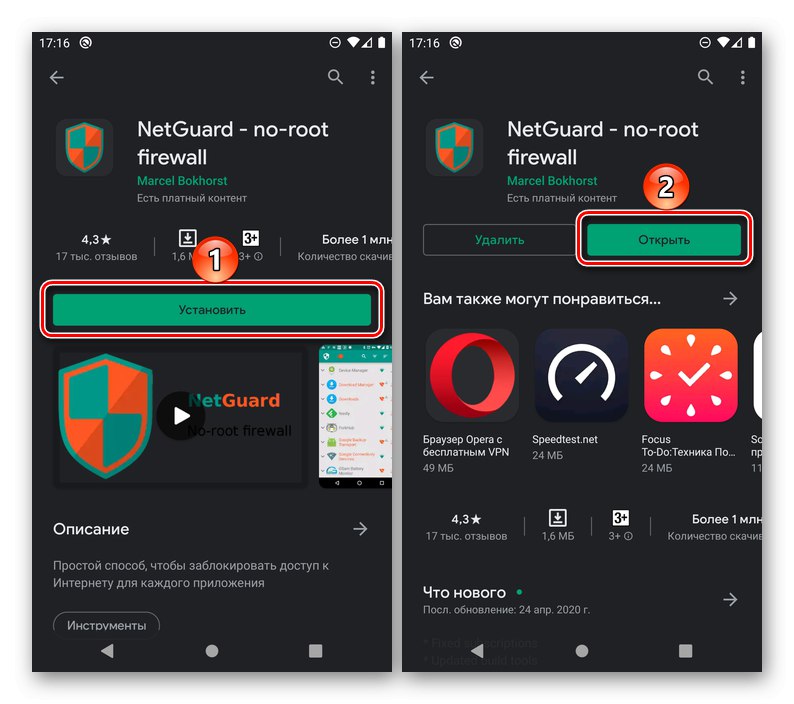
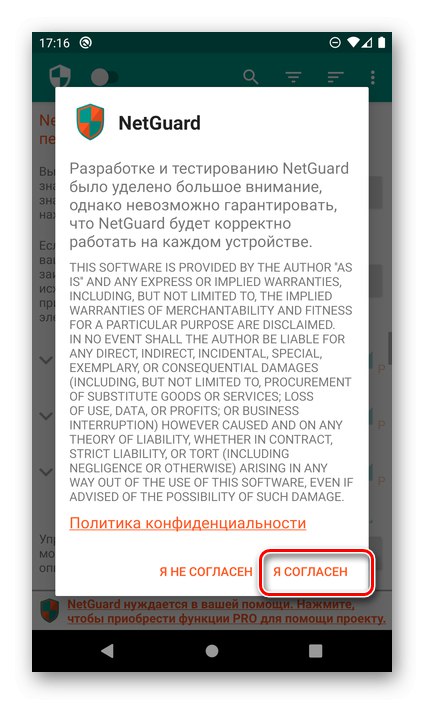
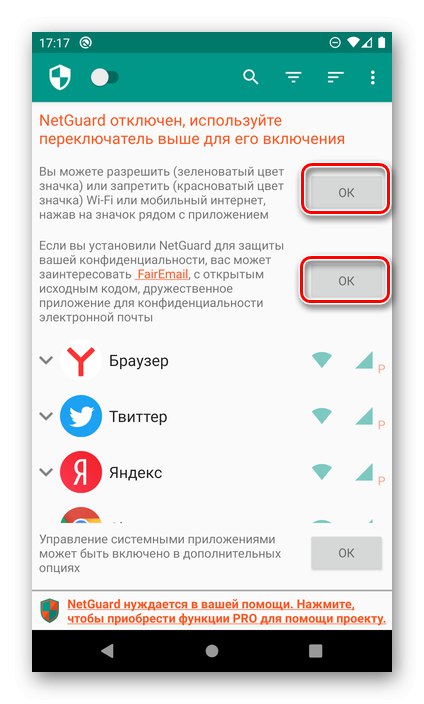
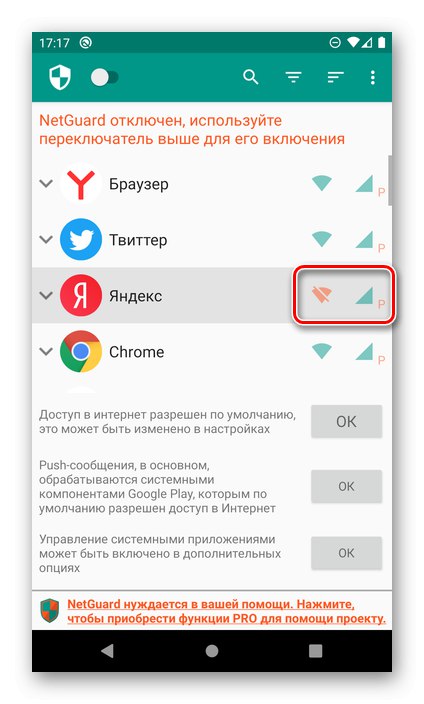
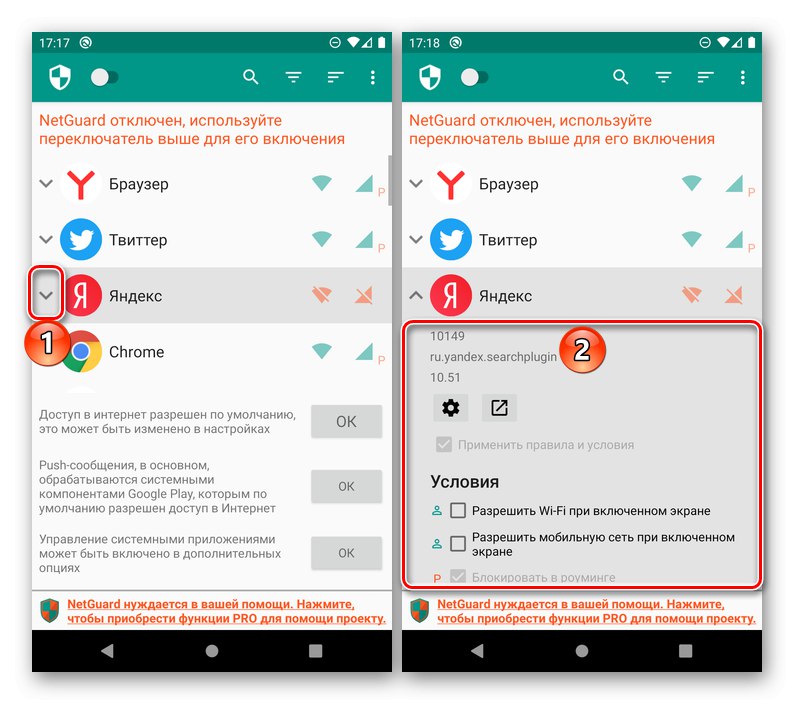
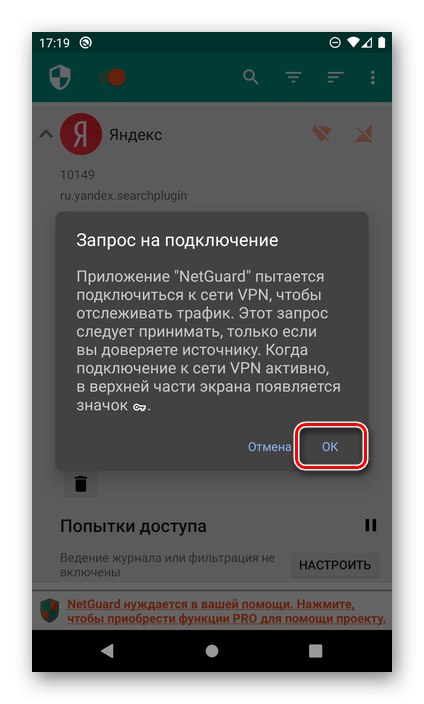

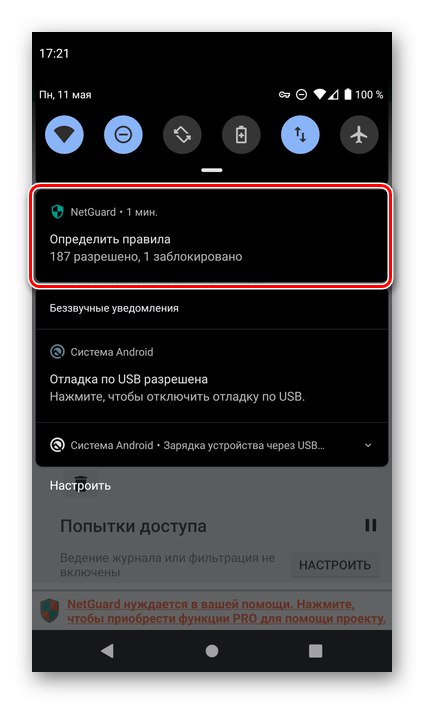
Chcete-li odblokovat, klepněte na ikonu nebo ikony připojení k Internetu v rozhraní aplikace nebo deaktivujte obecný přepínač v levém horním rohu.
Brána firewall NetGuard ve srovnání s bránou Karma Firewall poskytuje mnohem širší možnosti, pokud jde o blokování přístupu aplikací k internetu, a umožňuje ji doladit. Pro mnohé se to však může zdát zbytečné. Pokud vás zajímají alternativní řešení, doporučujeme vám seznámit se s článkem uvedeným na níže uvedeném odkazu.
Přečtěte si také: Aplikace brány firewall pro Android
Metoda 2: Nastavení systému
Android ve své původní podobě neumožňuje zakázat přístup k internetu pro jednotlivé aplikace - lze to provést pouze pro systém jako celek. Většina výrobců mobilních zařízení třetích stran však poskytuje svým proprietárním skinům možnost přizpůsobit rozlišení podrobněji, je také přítomna v mnoha vlastních firmwarech (včetně AOSP). Na „čistém“ Androidu můžete zakázat pouze přenos dat na pozadí.
Nebudeme uvažovat o tom, jak vypnout internet (mobilní i Wi-Fi) pro všechny aplikace a OS obecně kvůli jednoduchosti a zjevnosti úkolu. Pokud ale nevíte, jak to udělat, podívejte se na článek uvedený na níže uvedeném odkazu a postupujte podle opačných kroků, než které jsou v něm popsány.
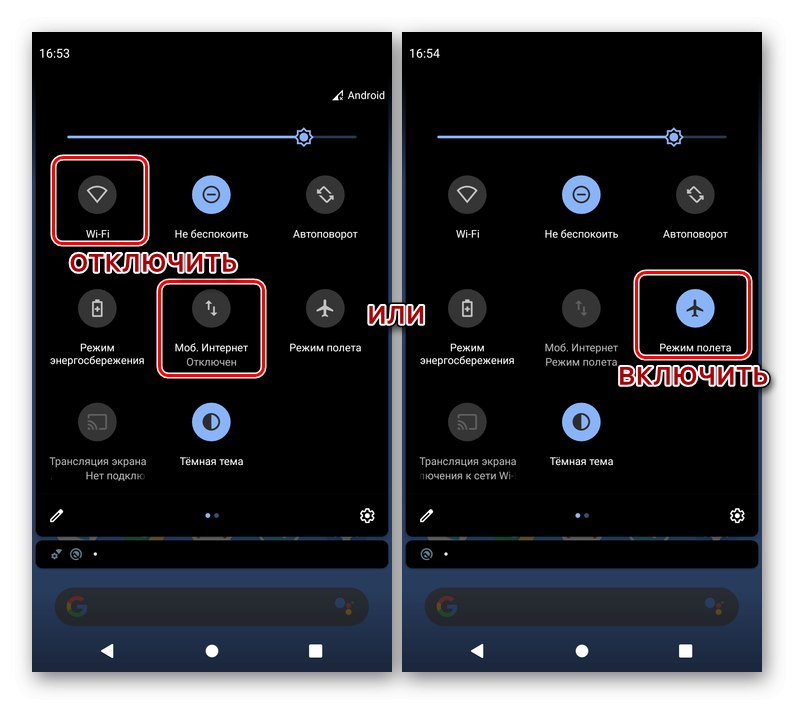
Více informací: Jak zapnout internet na zařízení Android
Možnost 1: „Čistý“ Android
Chcete-li omezit aktivitu na pozadí aplikace ve smartphonu s „čistým“ shellem operačního systému, který nebyl změněn výrobci třetích stran, postupujte takto:
- Otevřít „Nastavení“ Android a klepněte na položku „Aplikace a oznámení“.
- Další stisk Zobrazit všechny aplikace.
- V seznamu nainstalovaných programů najděte ten, pro který chcete blokovat přenos dat na pozadí, a klepněte na jeho název.
- Přejít na sekci „Mobilní internet a Wi-Fi“ (v systému Android 10) nebo "Přenos dat" (Android 9).
- Deaktivujte přepínač naproti položce "Režim pozadí".
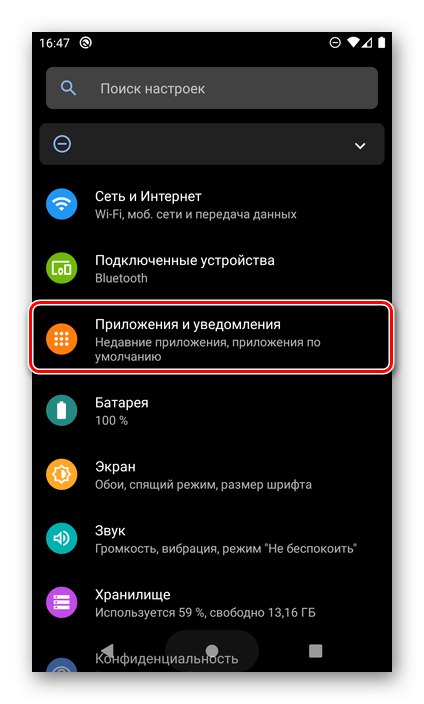
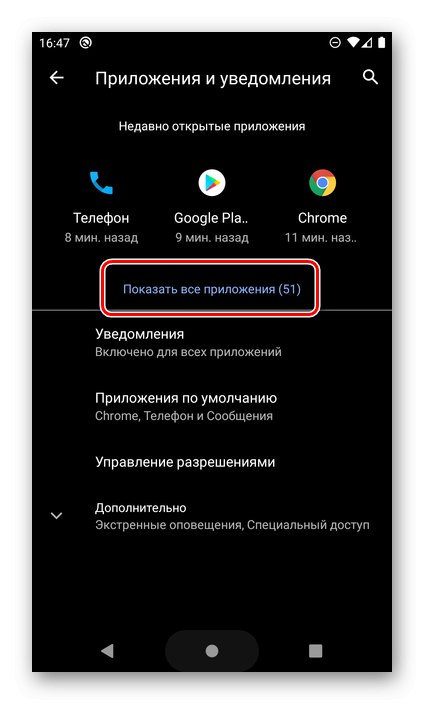
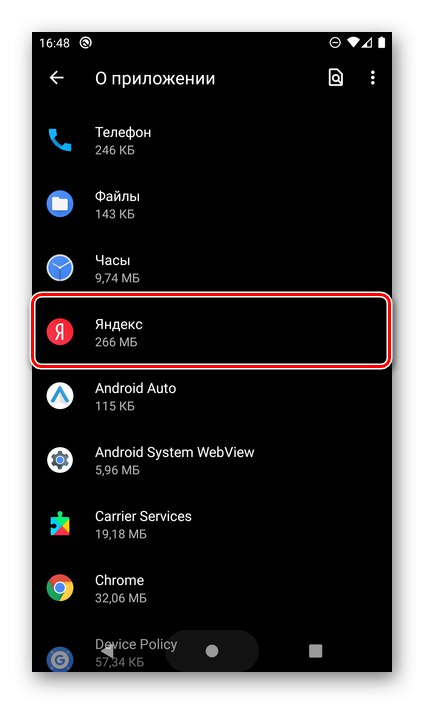
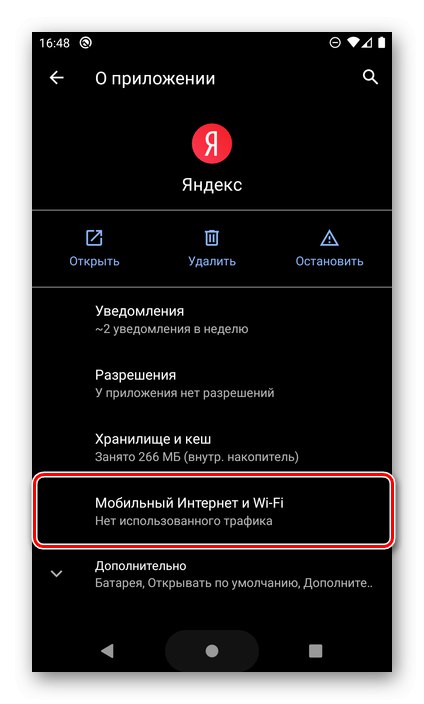
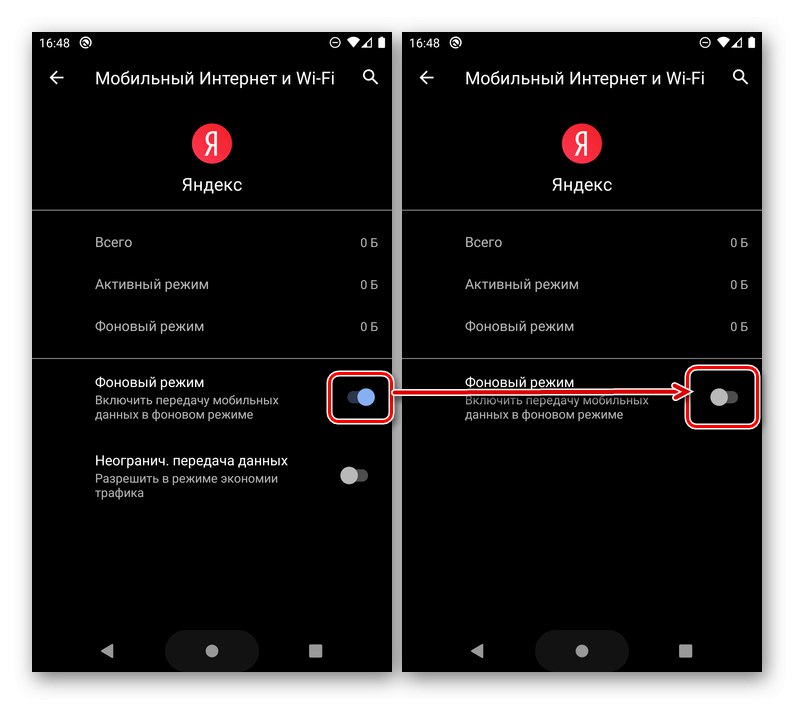
Jak již bylo zmíněno výše, tímto způsobem nezabráníte aplikaci v přístupu na internet, ale přinejmenším při práci na pozadí již nebude moci přijímat a přenášet data, což šetří provoz i energii baterie.
Možnost 2: Skiny třetích stran
Ve stejných verzích systému Android, které byly alespoň mírně přepracovány výrobci mobilních zařízení, je často možné aplikaci úplně odepřít přístup k internetu. To se provádí podobným způsobem jako výše popsaný algoritmus.
Poznámka: Jako příklad je níže uveden smartphone Xiaomi se systémem Android 9 Pie a proprietárním shellem MIUI 11. Na zařízeních jiných výrobců se uspořádání některých položek a jejich názvy mohou do určité míry lišit. Tento rozdíl není zásadní, takže při provádění akcí hledejte pouze prvky, které mají podobný význam a logiku.
- Spuštěním „Nastavení“ mobilní OS přejít do sekce "Aplikace" (nebo podobné, v závislosti na verzi Androidu).
- Dále otevřete podsekci „Všechny aplikace“.
- Mezi nainstalovanými programy najděte ten, kterému chcete zablokovat přístup k Internetu, a klepnutím na jeho název přejděte k parametrům.
- Posuňte se dolů v seznamu možností v sekci, která se otevře, a klepněte na položku „Síťová připojení“ (nebo podobný název v jiných skořápkách OS).
- V okně, které se otevře, vyberte (nebo v závislosti na verzi prostředí naopak zrušte výběr) typ připojení, ke kterému chcete odepřít přístup (obvykle seznam obsahuje Wi-Fi a 3G / 4G / LTE, a někdy některé další možnosti, například 2G nebo druhá SIM, pokud je podporována). V našem příkladu, abyste aplikaci úplně zakázali připojení k síti, musíte zrušit zaškrtnutí všech dostupných položek a potvrdit své záměry kliknutím "OK", poté bude funkce přenosu dat deaktivována.
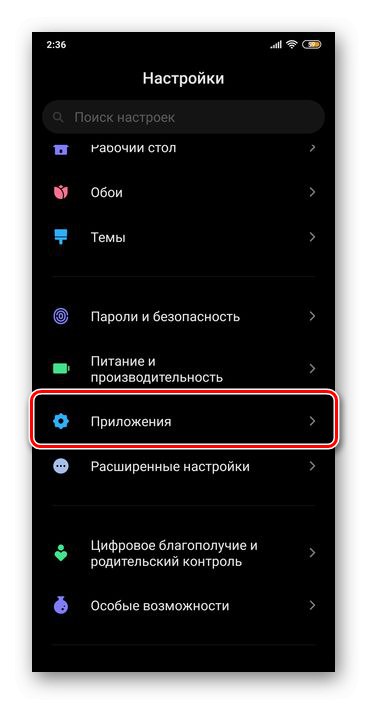
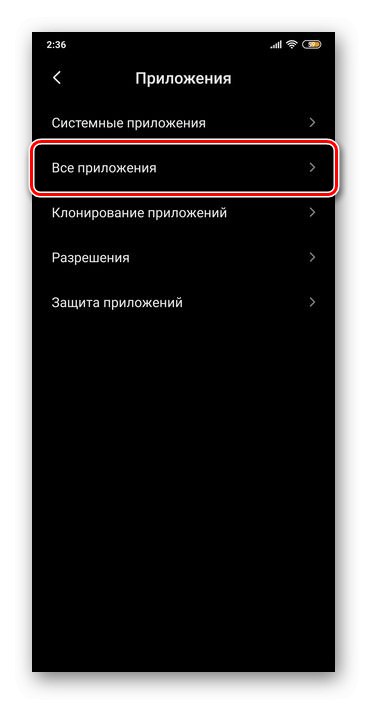
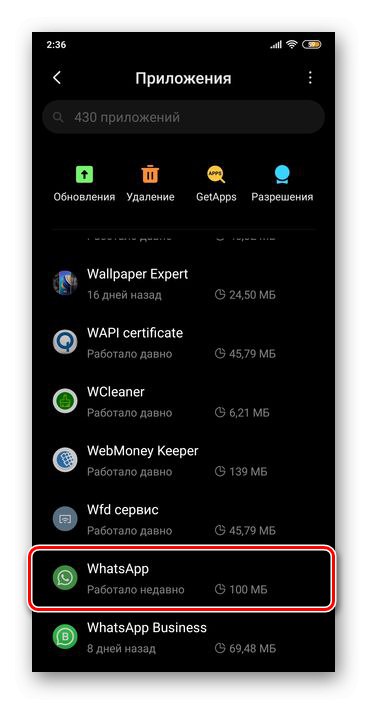
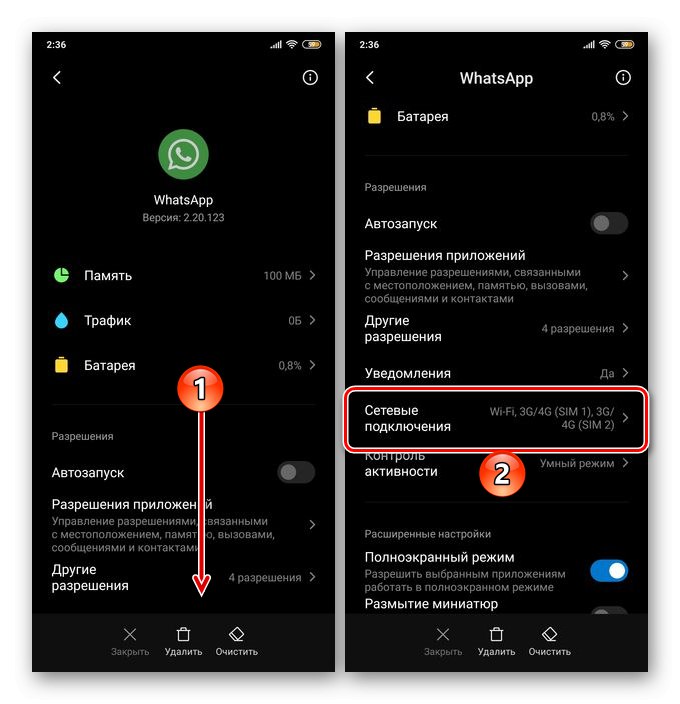
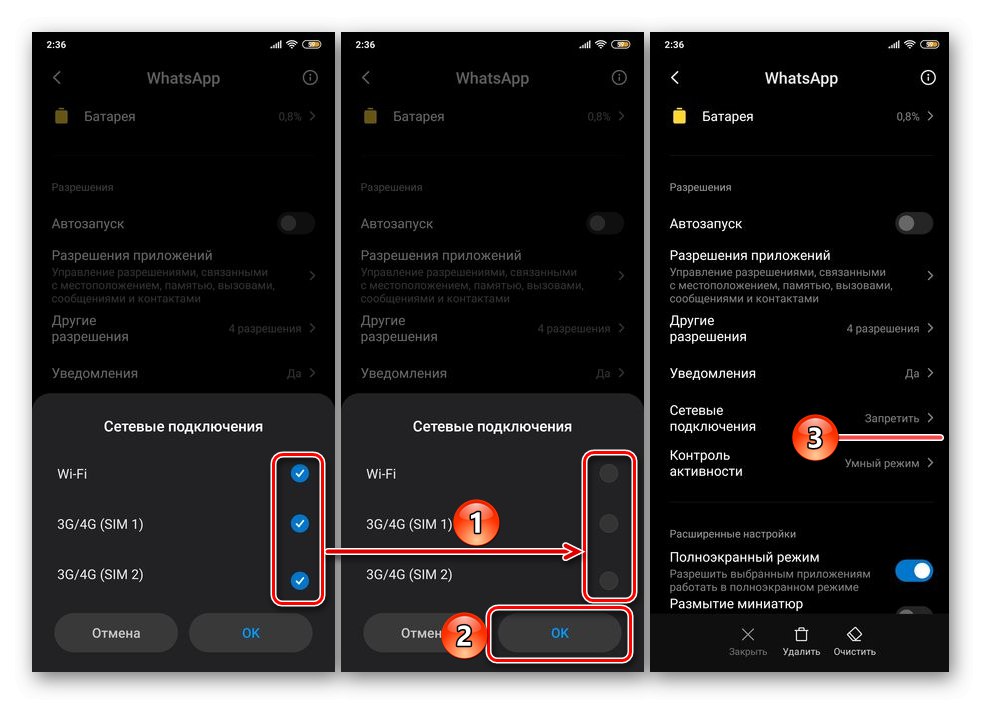
„Nastavení“ Android OS lze zavřít. Aplikace, kterou jste vybrali, nyní nebude mít přístup k internetu, dokud ji sami neposkytnete provedením obrácených kroků výše. Výhodou tohoto přístupu je, že není nutné instalovat, používat a konfigurovat brány firewall třetích stran. Nevýhody - funkce není k dispozici na všech zařízeních.